Jak skonfigurować repozytoria oprogramowania w Fedora
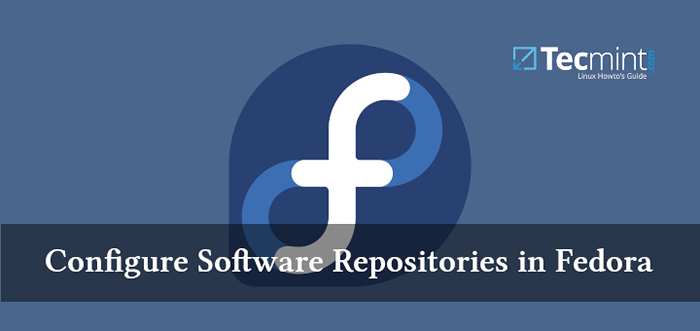
- 5000
- 1560
- Igor Madej
Twoja dystrybucja Fedora uzyskuje oprogramowanie z repozytoriów i każdy z tych repozytoriów ma liczbę bezpłatnych i zastrzeżonych aplikacji dostępnych do zainstalowania. Oficjalne repozytoria Fedora mają tysiące bezpłatnych i open source.
W tym artykule pokażemy, jak skonfigurować repozytoria oprogramowania w dystrybucji Fedora za pomocą narzędzia DNF Pakiet Manager z wiersza poleceń.
Wyświetl włączone repozytoria w Fedora
Aby wymienić wszystkie włączone repozytoria w systemie Fedora, w identyfikatorze repozytorium formatu, nazwie i statusu (liczba dostarczanych pakietów), uruchom następujące polecenie.
$ sudo dnf repolist
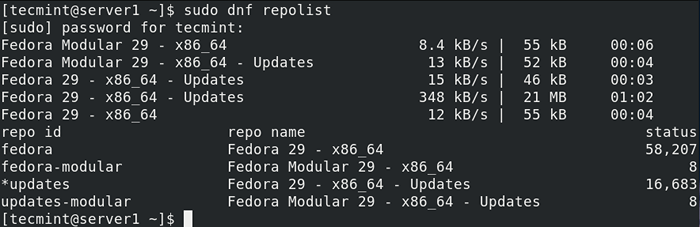 Lista włączona repozytoria w Fedora
Lista włączona repozytoria w Fedora Na przykład możesz wymienić pakiety z określonego repozytorium Fedora, Uruchamiając następujące polecenie. Wymienia wszystkie dostępne i zainstalowane pakiety z określonego repozytorium.
$ sudo dnf repozytorium Packages Fedora List
Aby wyświetlić tylko listę tych pakietów dostępnych lub zainstalowanych z określonego repozytorium, dodaj dostępny Lub zainstalowane odpowiednio opcja.
$ sudo dnf repozytorium Packages Fedora List dostępny Lub $ sudo dnf repozytorium listy Fedora zainstalowane
Dodawanie, włączanie i wyłączanie repozytorium DNF
Zanim dodasz nowe repozytorium do swojego systemu Fedora, musisz je zdefiniować, dodając [magazyn] sekcja do /etc/dnf/dnf.conf plik lub do .Repo plik w /etc/mniam.repozytorium.D/ informator. Większość programistów lub opiekunów pakietów zapewnia własne repozytoria DNF .Repo plik.
Na przykład zdefiniowanie repozytorium dla Grafany w a .Repo plik, utwórz go zgodnie z pokazem.
$ sudo vim /etc /yum.repozytorium.D/Grafana.Repo
Następnie dodaj [magazyn] sekcja w pliku i zapisz go. Jeśli obserwujesz uważnie, w konfiguracji repozytorium pokazanej na obrazie, nie jest to włączone, jak wskazano parametr (włączony = 0); Zmieniliśmy to w celach demonstracyjnych.
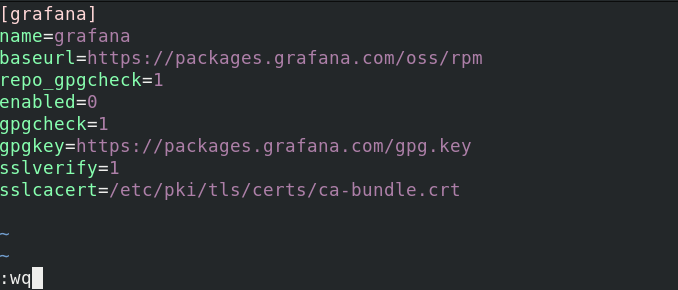 Dodaj nowe repozytorium DNF w Fedora
Dodaj nowe repozytorium DNF w Fedora Następnie, aby dodać i włączyć nowe repozytorium, uruchom następujące polecenie.
$ sudo dnf config-manager --add-repo /etc /yum.repozytorium.D/Grafana.Repo
 Dodaj i włącz repozytor
Dodaj i włącz repozytor Do włączać Lub wyłączyć Repozytorium DNF, na przykład podczas próby zainstalowania z niego opakowania, użyj --enablerepo Lub --disablerepo opcja.
$ sudo dnf --enablerePo = Grafana instaluj Grafana lub $ sudo dnf--disablerepo = fedora-extras instal grafana
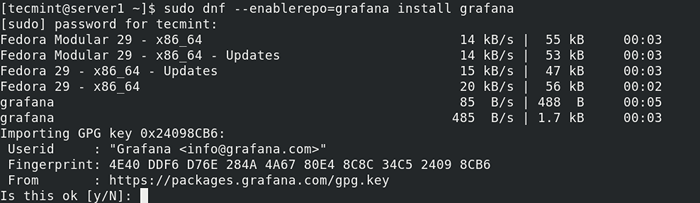 Zainstaluj pakiet z włączonego repozytorium
Zainstaluj pakiet z włączonego repozytorium Możesz także włączyć lub wyłączyć więcej niż jeden repozytoria za pomocą jednego polecenia.
$ sudo dnf --enablerePo = Grafana, repo2, repo3 instaluj pakiet Grafana 2 lub $ sudo dnf--disablerepo = fedora, fedora-extras, Remi instal grafana
Możesz także włączyć i wyłączyć repozytoria jednocześnie, na przykład.
$ sudo dnf --enablerepo = grafana - -Disablerepo = Fedora, Fedora_Extra, Remi, Elrepo Instal Grafana
Aby na stałe włączyć określone repozytorium, użyj --złożony opcja.
$ sudo grep enable /etc /yum.repozytorium.D/Grafana.Repo $ sudo dnf config-manager-Grafana z obsługą $ sudo grep enable /etc /yum.repozytorium.D/Grafana.Repo
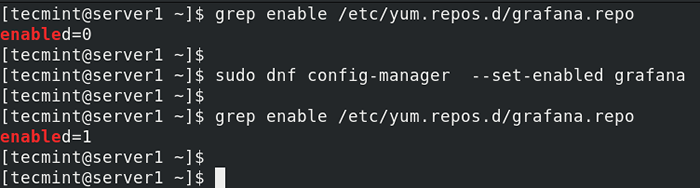 Na stałe włącz repozytor
Na stałe włącz repozytor Aby trwale wyłączyć określone repozytorium, użyj --set-disabled przełącznik.
$ sudo dnf config-manager-Grafana z rozdzielczością
To wszystko na teraz! W tym artykule wyjaśniliśmy, jak skonfigurować repozytoria oprogramowania w Fedorze. Udostępnij swoje komentarze lub zadaj pytania za pośrednictwem poniższego formularza opinii.
- « Streama - Utwórz własny „Netflix” w Linux
- Pyenv - Zainstaluj wiele wersji Python dla określonego projektu »

